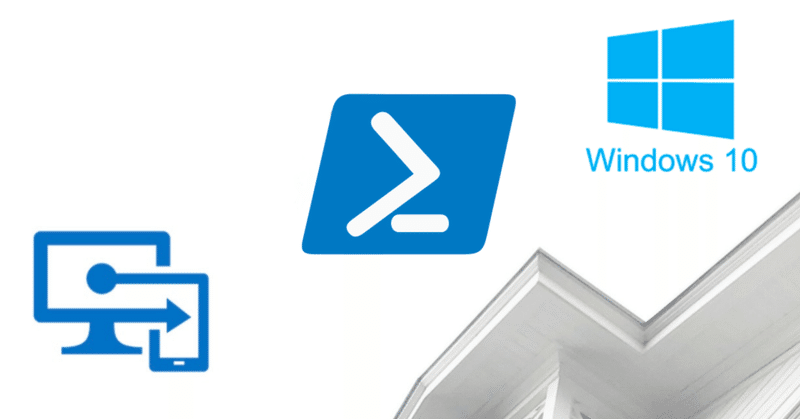
IntuneとChocolateyを使って手軽にWin端末へ最新アプリを配布(&アップデート)しちゃおう
Intuneで管理されたwindows端末に対してアプリを配布する場合、公式ではいろんな方法がありますが以下問題があります。
<代表例>
MSI - アップデートされるたびにアップロードが必要
IntuneWin - アップロードされるたびにアプリ作成&アップロードが必要
ストアリンク - ストアに存在するものしか配れない
今回、Chocolateyを使ってアプリ更新時の対応を不要&脆弱性が出た時に手軽に更新出来る環境を作成したいと思います。
Chocolateyとは
Windowsのパッケージ管理システムです。コマンドでアプリをインストールしたり自動アップデートが出来ます。(自宅でも使ってます)
使用するスクリプトについて
今回は以下Windows PowerShellを使用します。
コピペして適当なファイル名(.ps1)で保存して下さい。
Set-ExecutionPolicy Bypass -Scope Process -Force; iex ((New-Object System.Net.WebClient).DownloadString('https://chocolatey.org/install.ps1'))
choco install googlechrome -y
choco install slack -y
choco install zoom -y
choco upgrade all -y<簡単な説明>
1行目 :Chocolateyをインストール
2~4行目以降 :各アプリインストール(上記例はchrome,slack,zoom)
5行目 :全アプリを更新するコマンドです
インストールしたいアプリはChocolateyの公式サイトで確認下さい。
Intuneに登録
1.Microsoft Endpoint Manager admin centerを開く
2.デバイス > スクリプト >「+追加」>"Windows10以降 " 選択
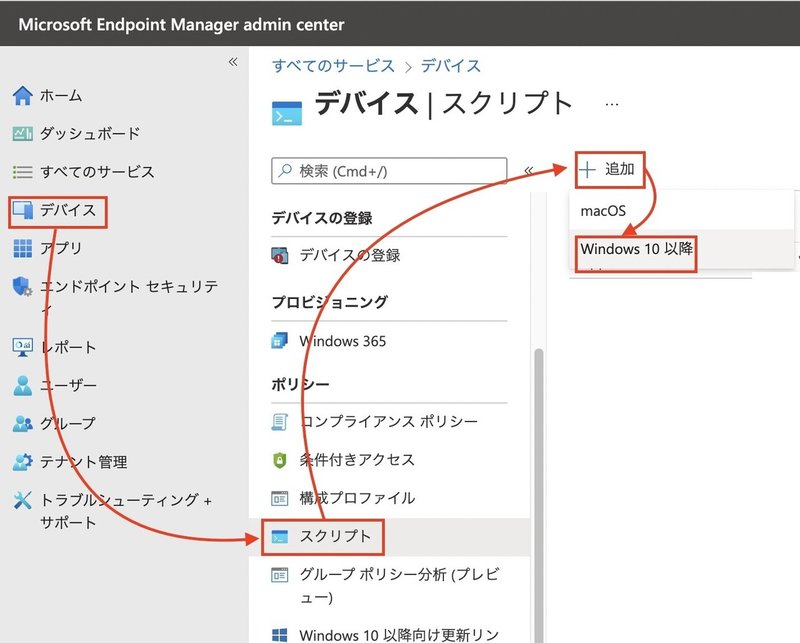
3.”基本”タブにて以下設定して「次へ」クリック
●名前
・わかりやすい名前
●説明
・任意
4.”スクリプト設定”タブにて以下設定して「次へ」クリック
●スクリプトの場所
・作成したファイルをアップロード
●このスクリプトをログオンしたユーザーの資格情報を使用して実行する
・はい
●スクリプト署名チェックを強制
・いいえ
●64 ビットの PowerShell ホストでスクリプトを実行する
・はい
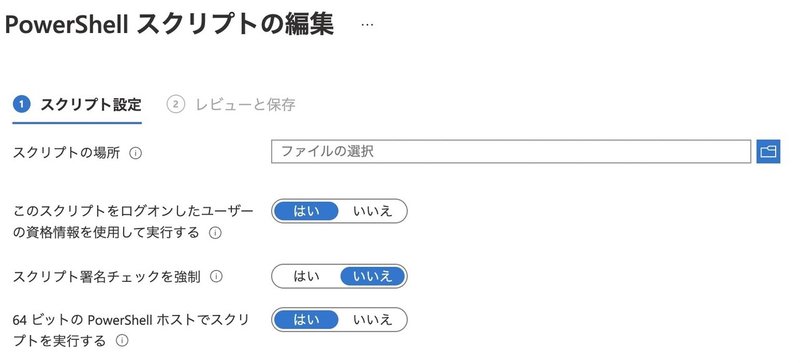
5.”割り当て”タブにて対象グループを設定して「次へ」クリック
6.”確認+追加”タブにて設定内容を確認したら「追加」クリック
以上です。Azure AD joinと組み合わせればログインするだけでほぼすべての設定が自動で行えるはずです。
自動更新
上記でインストールしたソフトウェアは以下コマンドで更新出来ます。
(要管理権限)アプリを指定して更新することも可能です。
choco upgrade all -y詳細は記載しませんがいずれかの方法で展開出来ると思います。
タスクスケジューラに登録して定期実行させる
自動更新バッチをデスクトップに配置して起動してもらう
SkySEA等の管理ツールを使ってリモートでコマンド実行する
これで脆弱性が出た場合も周知やユーザ任せにせずスムーズに更新出来ると思います。それではよいIntuneライフを!!!
おまけ
macOSで自動化したい場合はこちら参照下さい👍
この記事が気に入ったらサポートをしてみませんか?
